Wie entfernt man unerwünschten Text aus einer Zelle in Excel?
Wie im folgenden Screenshot gezeigt, möchten Sie nur die E-Mail-Adressen behalten, aber den Rest des unerwünschten Textes aus den Zellen entfernen. Was können Sie tun, um dies zu erreichen? In diesem Artikel lernen Sie Methoden kennen, um unerwünschten Text aus Zellen detailliert zu entfernen.
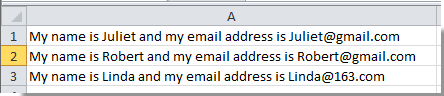
 Entfernen Sie unerwünschten Text aus einer Zelle mit der Funktion 'Text in Spalten'
Entfernen Sie unerwünschten Text aus einer Zelle mit der Funktion 'Text in Spalten'
Die Funktion 'Text in Spalten' kann Ihnen helfen, Zellen durch ein bestimmtes Trennzeichen zu trennen und letztendlich den gewünschten Text nach der Trennung zu erhalten. Gehen Sie bitte wie folgt vor.
1. Wählen Sie den Bereich mit den Zellen aus, aus denen Sie unerwünschten Text entfernen möchten, und klicken Sie dann auf Daten > Text in Spalten. Siehe Screenshot:
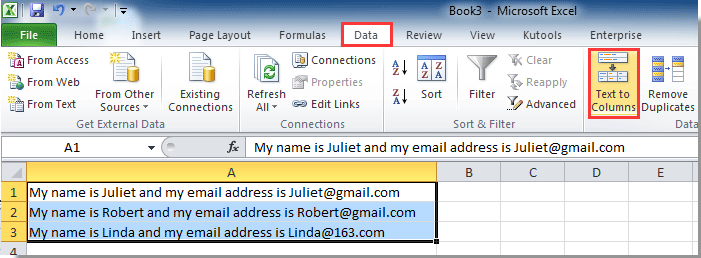
2. Wählen Sie im ersten Assistenten zum Konvertieren von Text in Spalten die Option 'Getrennt' und klicken Sie dann auf die Schaltfläche 'Weiter'.
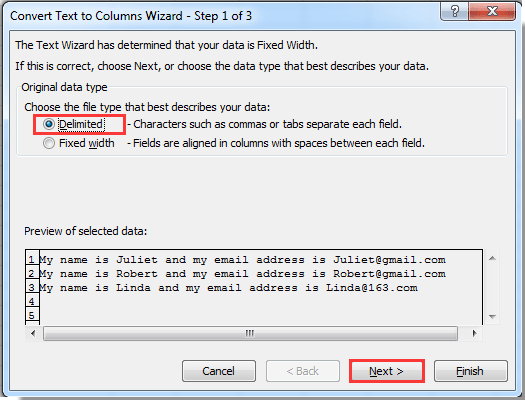
3. Im zweiten Assistenten aktivieren Sie ein Trennzeichen-Kontrollkästchen (hier aktiviere ich das Leerzeichen-Kontrollkästchen, da die Texte durch Leerzeichen in den Zellen getrennt sind) und klicken dann auf die Schaltfläche 'Weiter'.
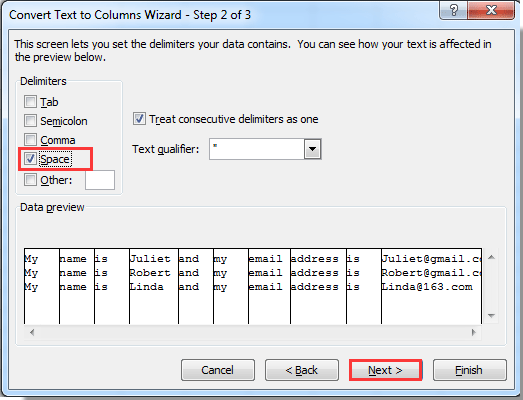
Hinweis: Wenn die Texte durch andere Trennzeichen getrennt sind, aktivieren Sie bitte das Kontrollkästchen 'Andere' und geben dann das Trennzeichen in das folgende Feld ein.
4. Im dritten Assistenten wählen Sie eine Zielfeldzelle aus, um die getrennten Inhalte einzufügen, und klicken Sie dann auf die Schaltfläche 'Fertig'.
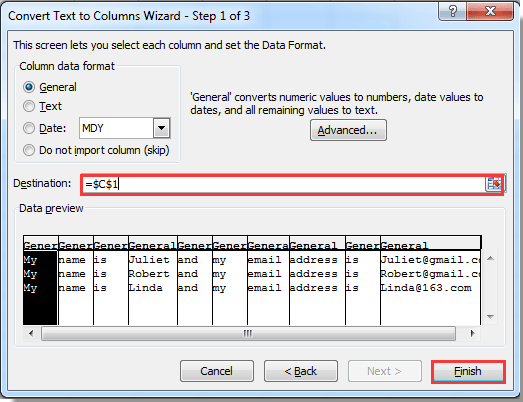
Anschließend werden die E-Mail-Adressen in bestimmten Zellen angezeigt.
 Entfernen Sie unerwünschten Text aus einer Zelle mit Kutools für Excel
Entfernen Sie unerwünschten Text aus einer Zelle mit Kutools für Excel
Um nur die E-Mail-Adressen aus den Zellen zu erhalten, können Sie das Hilfsprogramm ' E-Mail-Adressen extrahieren' von Kutools für Excel verwenden. Mit diesem Hilfsprogramm können Sie ganz einfach nur die E-Mail-Adresse aus einer Zelle extrahieren.
1. Wählen Sie die Zellen aus, in denen Sie nur die E-Mail-Adressen behalten möchten, und klicken Sie dann auf Kutools > Text > E-Mail-Adressen extrahieren. Siehe Screenshot:
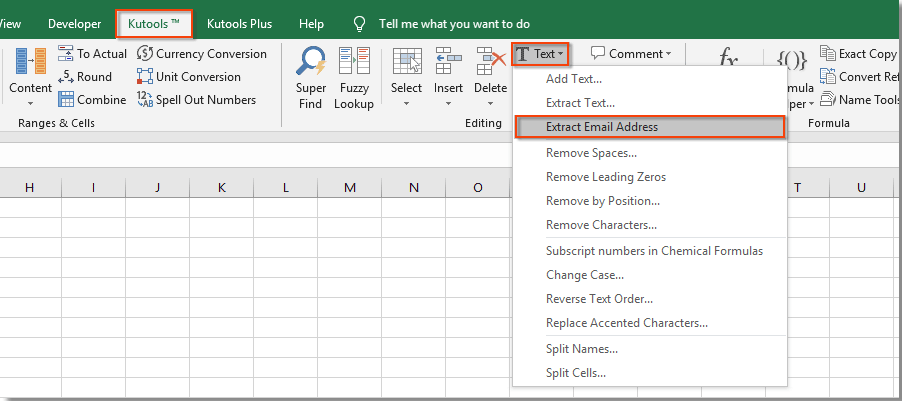
2. Aktivieren Sie im erscheinenden Dialogfeld ' E-Mail-Adressen extrahieren' eine leere Zelle zur Platzierung der E-Mail-Adresse und klicken Sie dann auf die Schaltfläche 'OK'.
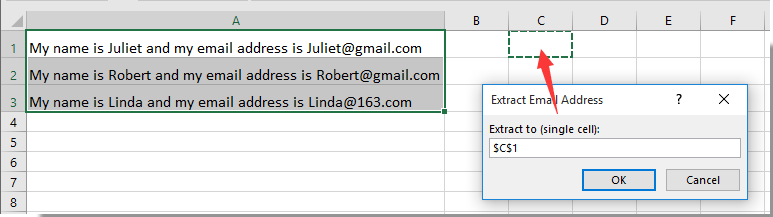
Jetzt werden die E-Mail-Adressen sofort aus den Zellen extrahiert.

Hinweis:
Das Hilfsprogramm 'Zellen aufteilen' von Kutools für Excel kann Ihnen leicht helfen, bestimmten Text zu erhalten, indem Sie Zelleninhalte mit einem bestimmten Trennzeichen in mehrere Zellen aufteilen.

Wenn Sie eine kostenlose Testversion (30-Tag) dieses Hilfsprogramms nutzen möchten, klicken Sie bitte hier, um es herunterzuladen, und gehen Sie dann zur Anwendung der Berechnung gemäß den oben genannten Schritten.
Die besten Produktivitätstools für das Büro
Stärken Sie Ihre Excel-Fähigkeiten mit Kutools für Excel und genießen Sie Effizienz wie nie zuvor. Kutools für Excel bietet mehr als300 erweiterte Funktionen, um die Produktivität zu steigern und Zeit zu sparen. Klicken Sie hier, um die Funktion zu erhalten, die Sie am meisten benötigen...
Office Tab bringt die Tab-Oberfläche in Office und macht Ihre Arbeit wesentlich einfacher
- Aktivieren Sie die Tabulator-Bearbeitung und das Lesen in Word, Excel, PowerPoint, Publisher, Access, Visio und Project.
- Öffnen und erstellen Sie mehrere Dokumente in neuen Tabs innerhalb desselben Fensters, statt in neuen Einzelfenstern.
- Steigert Ihre Produktivität um50 % und reduziert hunderte Mausklicks täglich!
Alle Kutools-Add-Ins. Ein Installationspaket
Das Kutools for Office-Paket bündelt Add-Ins für Excel, Word, Outlook & PowerPoint sowie Office Tab Pro und ist ideal für Teams, die mit mehreren Office-Anwendungen arbeiten.
- All-in-One-Paket — Add-Ins für Excel, Word, Outlook & PowerPoint + Office Tab Pro
- Ein Installationspaket, eine Lizenz — in wenigen Minuten einsatzbereit (MSI-kompatibel)
- Besser gemeinsam — optimierte Produktivität in allen Office-Anwendungen
- 30 Tage kostenlos testen — keine Registrierung, keine Kreditkarte erforderlich
- Bestes Preis-Leistungs-Verhältnis — günstiger als Einzelkauf der Add-Ins